Przeglądarka LockDown nie działa [Naprawiono]
![Przeglądarka LockDown nie działa [Naprawiono]](https://cdn.thewindowsclub.blog/wp-content/uploads/2023/01/lockdown-browser-is-not-working-640x375.webp)
To może być frustrujące, gdy przeglądarka LockDown nie działa na komputerze z systemem Windows. Przeglądarka Respondus LockDown wyłącza wszystkie inne aplikacje na komputerze, uniemożliwiając dostęp do innych zasobów w czasie egzaminu. Jeśli przeglądarka nie działa, oznacza to, że istnieją inne programy, takie jak programy antywirusowe, VPN lub złośliwe oprogramowanie, które wpływają na jej funkcjonalność. W innych przypadkach problemem może być sama przeglądarka.
Wystąpił problem z ustawieniami przeglądarki LockDown dla tego egzaminu. Instruktor musi użyć pulpitu nawigacyjnego LockDown, aby włączyć ustawienie dla tego egzaminu.
Instytucje akademickie na całym świecie używają przeglądarki LockDown, aby zapobiegać błędom egzaminacyjnym i ściąganiu. Przeglądarka wykorzystuje zaawansowaną technologię, w tym kamerę internetową, którą instruktor może później przejrzeć. Jest kompatybilny z Windowsem 11/10. Niektórzy studenci i korepetytorzy zgłosili, że przeglądarka LockDown nie działa podczas egzaminów.
Przeglądarka LockDown może również przestać działać lub zawiesić się, jeśli masz kilka przestarzałych aplikacji Java lub twoje połączenie internetowe jest słabe. Może to również wpłynąć na Twój komputer, powodując, że nie będzie reagował, aw konsekwencji blokada LockDown nie będzie działać. Gdy komputer zawiesza się, jedynym rozwiązaniem jest twarde zamknięcie i ponowne uruchomienie wszystkiego.
Fix LockDown Browser nie działa na komputerze z systemem Windows
Jeśli przeglądarka LockDown nie działa na twoim komputerze, musisz dostosować ustawienia przeglądarki. Ale zanim to zrobisz, spróbuj ponownie uruchomić komputer, ponieważ czasami może to usunąć niektóre błędy i rozwiązać problemy. Jeśli problem nie został rozwiązany, zalecamy pójście dalej i wypróbowanie innych skomplikowanych procedur. Poniżej przedstawiono sposoby rozwiązania tego problemu.
- Sprawdź ustawienia panelu przeglądarki
- Sprawdź swoje łącze internetowe
- Zamknij wszystkie inne aplikacje
- Sprawdź wersję swojej przeglądarki LockDown
- Wyłącz tymczasowo program antywirusowy i zaporę sieciową
- Ponownie zainstaluj przeglądarkę LockDown.
1] Sprawdź ustawienia pulpitu przeglądarki
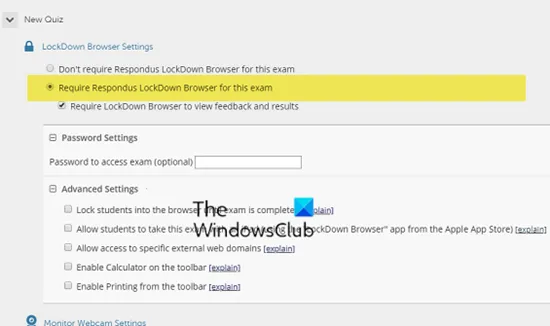
Jeśli jesteś instruktorem, musisz użyć pulpitu nawigacyjnego LockDown, aby włączyć ustawienie dla tego egzaminu.
2] Sprawdź swoje połączenie internetowe
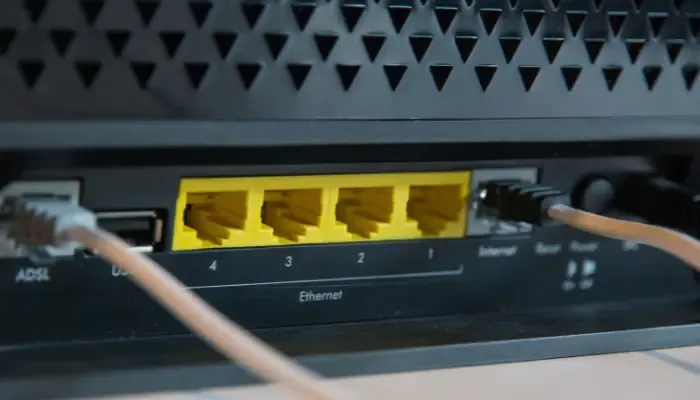
Sprawdź swoje połączenie internetowe, aby upewnić się, że jest wystarczająco stabilne. Jeśli nie jest stabilne, spróbuj rozwiązać problem z połączeniem internetowym lub zmień je z publicznego na prywatne. Radzimy korzystać z Ethernetu, ponieważ nie zmienia się ani nie zwalnia podczas korzystania z przeglądarki. Jeśli możesz uzyskać dostęp tylko do sieci Wi-Fi, upewnij się, że między komputerem a routerem nie ma żadnych barier. Spróbuj też zbliżyć się do routera. Zalecana prędkość Internetu w przeglądarce LockDown to co najmniej 10 Mb/s dla Wi-Fi lub co najmniej 5 Mb/s dla połączenia Ethernet.
3] Zamknij wszystkie inne aplikacje
Radzimy również użytkownikom LockDown, aby zamknęli wszystkie aplikacje na swoich komputerach. Ta przeglądarka jest wystarczająco inteligentna, aby wiedzieć, czy istnieją inne uruchomione programy lub przeglądarki, takie jak Chrome, Edge, Firefox itp., Lub jakakolwiek inna aplikacja, która może jej przeszkadzać. Zamknij je wszystkie i uruchom ponownie przeglądarkę.
4] Sprawdź wersję przeglądarki LockDown
Jeśli używasz starszej wersji, może wystąpić ten błąd. LockDown jest zawsze aktualizowany przez Respondus; musisz sprawdzić, czy używasz najnowszej wersji. Jeśli nie, sprawdź dostępność aktualizacji i zaimplementuj je. Następnie spróbuj ponownie uruchomić przeglądarkę i sprawdź, czy problem został rozwiązany. Gdy są oczekujące aktualizacje, przeglądarka ma tendencję do nieprawidłowego działania, spowalniając lub w ogóle nie działając. Czasami aktualizacja może się nie powieść. W takim przypadku rozważ pobranie przeglądarki ze strony Respondus. Pobranie jest bezpłatne i zajmuje kilka sekund. Uruchom plik i ponownie zainstaluj przeglądarkę.
5] Tymczasowo wyłącz program antywirusowy i zaporę ogniową
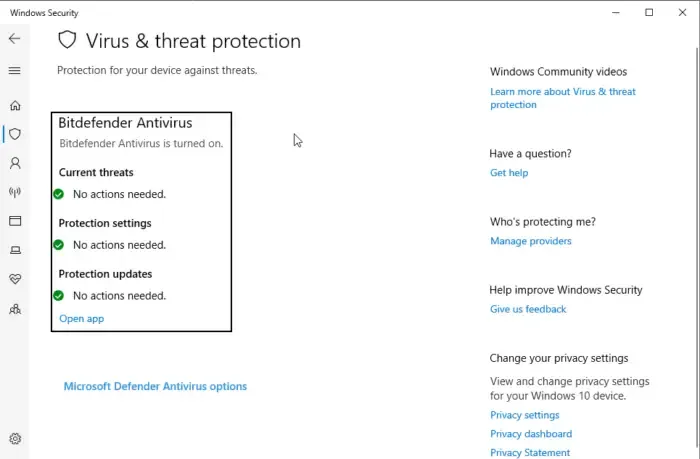
Twój domyślny program antywirusowy na komputer PC, Windows Defender lub inny program innej firmy może blokować lub zakłócać funkcje przeglądarki, utrudniając dostęp do niektórych stron. Oto jak wyłączyć program antywirusowy na komputerze z systemem Windows.
- Naciśnij przycisk Windows i wpisz zabezpieczenia systemu Windows .
- Po lewej stronie wybierz Ochrona przed wirusami i zagrożeniami .
- Śmiało, wybierz opcję Ochrona w czasie rzeczywistym i wyłącz ją .
- Uruchom ponownie przeglądarkę LockDown i sprawdź, czy problem został rozwiązany.
Jeśli używasz oprogramowania zabezpieczającego innej firmy, musisz je również wyłączyć.
Możesz także wyłączyć zaporę sieciową i sprawdzić, czy działa. Jeśli tak, być może musisz dodać przeglądarkę Lockdown do wyjątków zapory.
6] Ponownie zainstaluj przeglądarkę LockDown
Jeśli nic nie pomoże, administrator może odinstalować, a następnie ponownie zainstalować przeglądarkę LockDown i zobaczyć.
Daj nam znać, czy te rozwiązania pomogły Ci naprawić zepsutą przeglądarkę LockDown.
Dlaczego wykrywanie twarzy nie działa w przeglądarce LockDown?
Jeśli Wykrywanie twarzy nie działa w przeglądarce LockDown, spróbuj dostosować oświetlenie, pozycję twarzy w kamerze internetowej lub kąt kamery. Podświetlenie może wpływać na zdolność kamery internetowej LockDown do rozpoznawania Twojej twarzy. Jeśli nosisz okulary, ich odbicie może spowodować, że kamera LockDown nie wykryje Twojej twarzy. Inne rzeczy, które mogą wpływać na wykrywanie twarzy w przeglądarce LockDown, to czapki, okulary przeciwsłoneczne, zakrywanie twarzy czymś lub aktualizacje komputera w tle.



Dodaj komentarz